Ret punkter i kontekstmenuen mangler, når der er valgt mere end 15 filer
Miscellanea / / November 28, 2021
Indstillingerne Åbn, Udskriv og Rediger mangler i kontekstmenuen, når du vælger mere end 15 filer? Nå, så skal du komme til det rigtige sted, da vi i dag skal se, hvordan du løser dette problem. Kort sagt, når du vælger mere end 15 filer eller mapper på én gang, vil visse kontekstmenupunkter blive skjult. Faktisk er dette på grund af Microsoft, da de tilføjede begrænsningen som standard, men vi kan nemt ændre denne begrænsning ved hjælp af registreringsdatabasen.
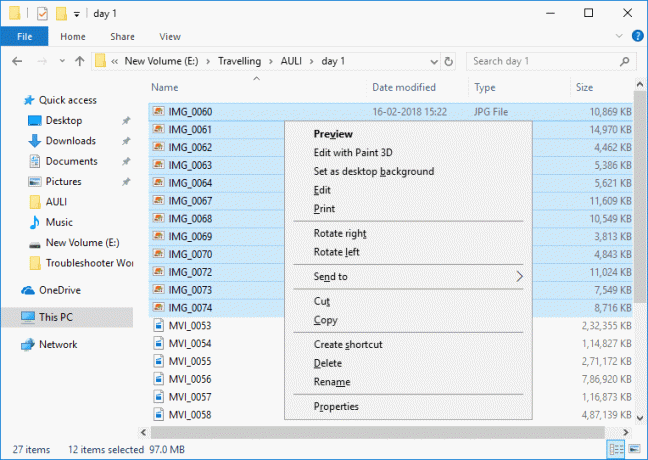
Dette er ikke et nyt problem, da den tidligere version af Windows også står over for det samme problem. Ideen var at undgå et stort antal registreringshandlinger på mere end 15 filer eller mapper, som kan få computeren til at holde op med at reagere. Så uden at spilde nogen tid, lad os se, hvordan man løser menupunkter, der mangler, når mere end 15 filer er valgt i Windows 10 ved hjælp af nedenstående guide.
Ret punkter i kontekstmenuen mangler, når der er valgt mere end 15 filer
Sørg for at oprette et gendannelsespunkt bare hvis noget går galt.
1. Tryk på Windows-tasten + R og skriv derefter regedit og tryk på Enter for at åbne Registreringseditor.

2. Naviger til følgende registreringsdatabasenøgle:
HKEY_CURRENT_USER\Software\Microsoft\Windows\CurrentVersion\Explorer
3. Højreklik på Explorer vælg derefter Ny > DWORD (32-bit) værdi.
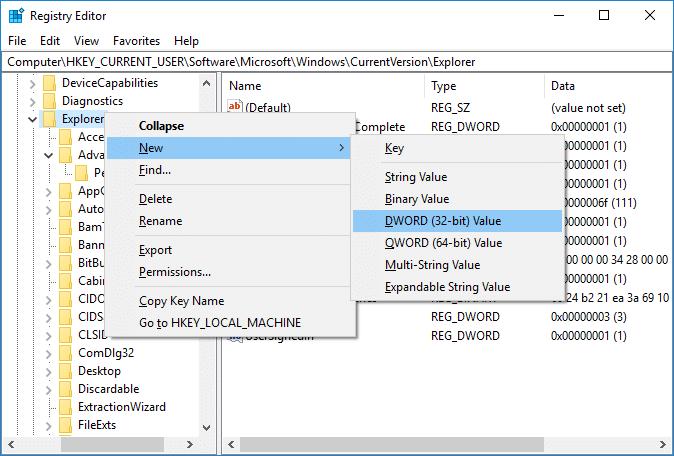
4. Navngiv denne nyoprettede DWORD som MultipleInvokePromptMinimum og tryk på Enter.
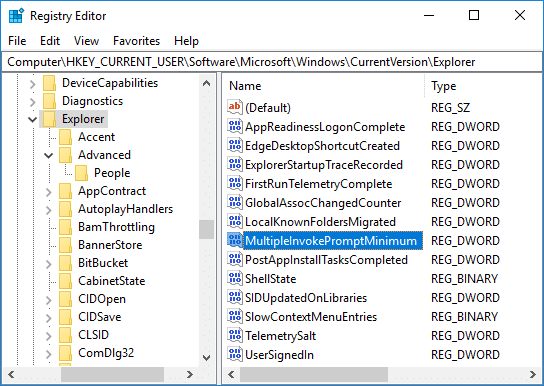
Bemærk: Selvom du kører 64-bit Windows, skal du stadig oprette en 32-bit DWORD.
5. Dobbeltklik på MultipleInvokePromptMinimum at ændre dens værdi.
6. Under "Grundlag" Vælg Decimal skift derefter værdidataene i henhold til:
Hvis du indtaster et tal mellem 1 og 15, så forsvinder genvejsmenupunkterne, når du har valgt dette antal filer. Hvis du f.eks. indstiller værdien til 10, og hvis du vælger mere end 10 filer, vil menupunkterne Åbn, Udskriv og Rediger blive skjult.
Hvis du indtaster et tal fra 16 eller derover, kan du vælge et hvilket som helst antal filer, genvejsmenupunkterne forsvinder ikke. Hvis du f.eks. indstiller værdien til 30, vil genvejsmenupunkterne Åbn, Udskriv og Rediger, hvis du vælger 20 filer, blive vist.
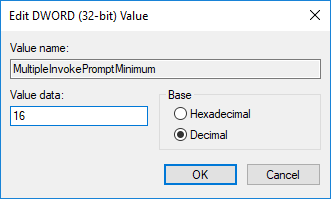
7. Når du er færdig, skal du lukke alt og genstarte din pc for at gemme ændringer.
Anbefalede:
- Vis komprimerede eller krypterede filnavne i farver i Windows 10
- Zip eller Unzip filer og mapper i Windows 10
- Opret forbindelse til en trådløs skærm med Miracast i Windows 10
- Sådan ændres computernavn i Windows 10
Det er det du har med succes Ret elementer i kontekstmenuen, der mangler, når der er valgt mere end 15 filer i Windows 10 men hvis du stadig har spørgsmål vedrørende dette indlæg, er du velkommen til at stille dem i kommentarfeltet.



